- Ако се Адобе Пхотосхоп не инсталира на Виндовс 7, то може бити из различитих разлога, али постоји начин да се то поправи.
- Уклоните све претходне верзије Адобе Пхотосхопа како бисте спречили било какав сукоб између различитих верзија.
- Прелазак на безбедни режим такође може помоћи ако имате проблема са инсталирањем Пхотосхопа.
- Ако се Пхотосхоп не инсталира на Виндовс 10, биће вам драго чути да већина ових решења може помоћи и у томе.

Овај софтвер ће поправити уобичајене рачунарске грешке, заштитити вас од губитка датотека, малвера, квара хардвера и оптимизирати ваш рачунар за максималне перформансе. Решите проблеме са рачунаром и уклоните вирусе сада у 3 једноставна корака:
- Преузмите алатку за поправак рачунара Ресторо који долази са патентираним технологијама (патент доступан овде).
- Кликните Покрените скенирање да бисте пронашли проблеме са Виндовсом који би могли да узрокују проблеме са рачунаром.
- Кликните Поправи све да бисте решили проблеме који утичу на сигурност и перформансе рачунара
- Ресторо је преузео 0 читаоци овог месеца.
Многи корисници и даље користе старије апликације Адобе Пхотосхоп компатибилне са Виндовс 7. Међутим, неки корисници су у постовима на форуму за подршку рекли да су их имали Грешке у инсталацији Пхотосхопа у оперативном систему Виндовс 7.
Сходно томе, ти корисници не могу да инсталирају Адобе-ов водећи уређивач слика на тој платформи, па ћемо вам данас показати како да решите овај проблем.
Како могу да поправим грешке приликом инсталације Адобе Пхотосхоп-а у оперативном систему Виндовс 7?
1. Деинсталирајте стари Пхотосхоп софтвер

Темељито деинсталирајте све постојеће инсталације Пхотосхопа које бисте могли имати на рачунару пре инсталирања новог софтвера Пхотосхоп. Најбољи начин за то је уклањање старог софтвера Пхотосхоп помоћу апликације ИОБит Унинсталлер. ИОБит Унинсталлер је услужни програм који уклања софтвер и брише остатке датотека.
Још једна добра ствар код ИОБит Унинсталлер-а је што помаже корисницима да редовно ажурирају свој софтвер. ИОБит Унинсталлер-ов приручник Софтваре Упдатер наводи сав софтвер са застарелим верзијама на вашем рачунару. Тада можете да кликнете на његово дугме Ажурирај све да бисте ажурирали софтвер најновијим верзијама.
Остале корисне функције ИОБит Унинсталлер
- Евиденције Инсталл Монитор програма ИОБит Унинсталлер омогућавају корисницима да виде промене инсталације софтвера
- Корисници могу уклонити траке са алаткама и додатке помоћу ИОБит Унинсталлер-ових алатних трака и додатака
- Укључује алтернативне светле и тамне теме које корисници могу да изаберу
- Функција Форце Унинсталл у програму ИОБит Унинсталлер је корисна за уклањање корисника софтвера који не могу да се деинсталирају стандардним методама

ИОБит Унинсталлер
У неколико тренутака у потпуности деинсталирајте било који софтвер са рачунара помоћу софтвера ИОБит Унинсталлер.
2. Покрените Пхотосхоп-ову датотеку сетуп.еке као администратор
- Отворите фасциклу која садржи датотеку сетуп.еке (инсталација) за ваш Пхотосхоп софтвер.
- Кликните десним тастером миша на сетуп.еке и изаберите Покрени као администратор опција у контекстном менију.
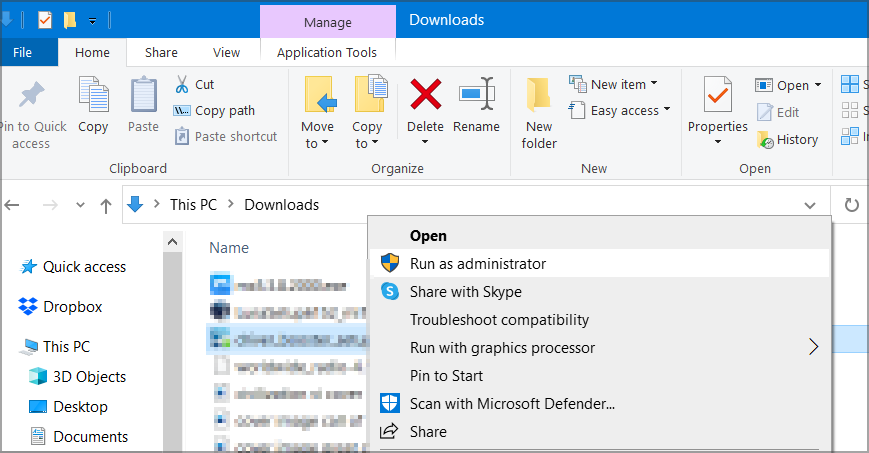
- Затим покушајте да инсталирате софтвера опет.
Ово је једноставно решење, али могло би вам помоћи ако се Адобе Пхотосхоп не инсталира на Виндовс 7.
3. Онемогућите независни антивирусни софтвер
- Кликните десним тастером миша на било коју икону антивирусног програма независних произвођача у системској палети.
- Затим потражите и одаберите опцију онемогућавања у контекстном менију који се отвори.
- Изаберите да онемогућите антивирусни софтвер отприлике један сат пре него што покушате да инсталирате Адобе Пхотосхоп.

Ово је још једно решење које вам може помоћи ако се Пхотосхоп не инсталира на ваш Виндовс 7 рачунар.
4. Покушајте да инсталирате Пхотосхоп у сигурном режиму
- Покрените додатну опрему Рун, која има пречицу Виндовс тастер + Р.
- Укуцати овај МСЦонфиг наредба:
мсцонфиг
- притисните У реду опција за отварање прозора за конфигурацију система МСЦонфиг.
- Затим одаберите Чизма таб приказан директно испод.
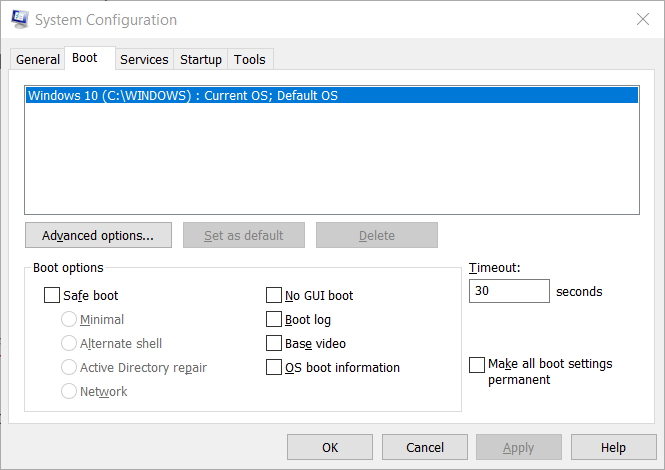
- Изаберите Сигурно подизање поље за потврду.
- Кликните Применити дугме.
- Затим одаберите У реду могућност затварања МСЦонфиг-а.
- Кликните Поново покренути у дијалогу за конфигурацију система који се отвори.
- Покушајте да инсталирате Адобе Пхотосхоп када се Виндовс 7 поново покрене у сигурном режиму.
Можете да вратите првобитну конфигурацију покретања рачунара тако што ћете опозвати избор те поставке на картици Покретање.
5. Проверите расположиви простор на чврстом диску
- Притисните тастере Виндовс и Е истовремено да бисте покренули Виндовс Екплорер.
- Кликните рачунар са леве стране Виндовс Екплорера.
- Кликните десним тастером миша на ваш Ц погон и изаберите Својства да се отвори тортни графикон простора на диску. То ће вам показати да ли имате довољно слободног простора на чврстом диску за Адобе Пхотосхоп.

- Затим кликните У реду да изађете из прозора.
- Ако ваш чврсти диск има врло мало слободног простора за нови софтвер, покушајте да направите још простора на њему тако што ћете деинсталирати софтвер који вам није потребан.
Покрените скенирање система да бисте открили потенцијалне грешке

Преузмите Ресторо
Алат за поправак рачунара

Кликните Покрените скенирање да бисте пронашли проблеме са Виндовсом.

Кликните Поправи све да реши проблеме са патентираним технологијама.
Покрените скенирање рачунара помоћу алатке за обнављање система Ресторо да бисте пронашли грешке које узрокују сигурносне проблеме и успоравање. По завршетку скенирања, поступак поправке ће оштећене датотеке заменити новим Виндовс датотекама и компонентама.
Недостатак довољно простора за складиштење могао би бити један од главних разлога зашто се Адобе Пхотосхоп не инсталира на Виндовс 7, зато обавезно проверите да ли имате довољно простора за складиштење.
6. Онемогућите Виндовс Аеро
- Кликните Почетак дугме.
- Затим изаберите Контролна табла у менију Старт оперативног система Виндовс 7.
- Кликните Изглед и персонализација на контролној табли.
- Затим кликните Персонализација да отворите избор тема приказан директно испод.
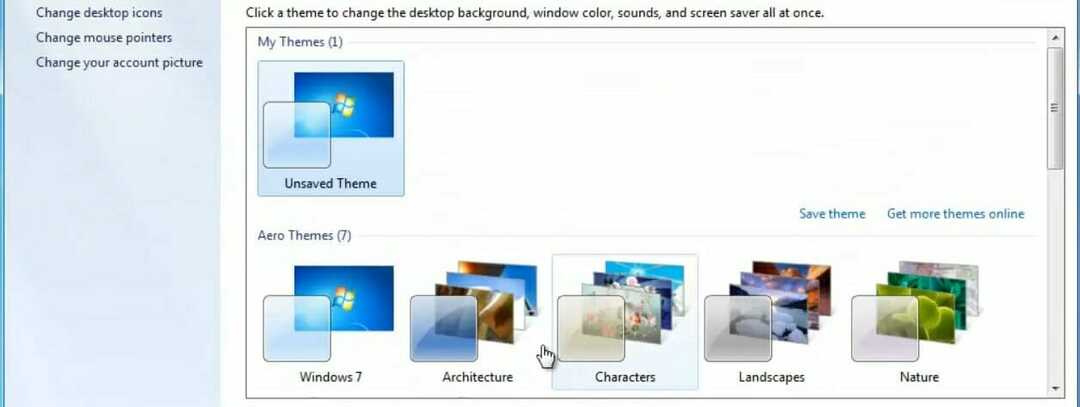
- Изаберите тему која није Аеро, као што је Виндовс 7 Басиц.
Тема Аеро понекад може ометати инсталацију Пхотосхопа на Виндовс 7, па покушајте да је онемогућите и проверите да ли то помаже.
7. Покрените алатку за решавање проблема са инсталирањем и деинсталацијом програма
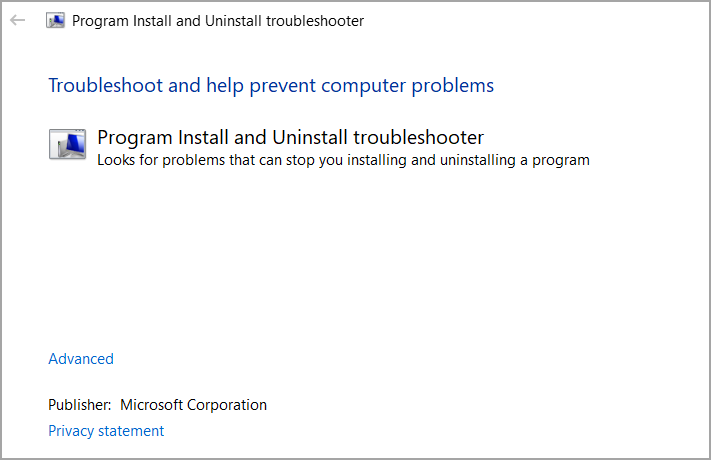
Алат за решавање проблема са инсталацијом и деинсталацијом програма може да реши неке проблеме који спречавају инсталацију Адобе Пхотосхопа. Да бисте је добили, кликните на Преузмите алатку за решавање проблема дугме на Мицрософтовој веб страници (линк доле).
Затим кликните преузету датотеку дијагностике МицрософтПрограм да бисте прошли кроз алатку за решавање проблема.
⇒Набавите алатку за решавање проблема са инсталирањем и деинсталацијом програма
Дакле, постоје различита потенцијална решења за решавање проблема са инсталацијом Адобе Пхотосхоп-а на Виндовс 7.
Такође можете да ступите у контакт са Адобе подршком ако вам је потребно више потенцијалних исправки кликом на Контактирајте нас дугме на страници за подршку Адобе Пхотосхопа.
 Још увек имате проблема?Поправите их помоћу овог алата:
Још увек имате проблема?Поправите их помоћу овог алата:
- Преузмите овај алат за поправак рачунара оцењено одличним на ТрустПилот.цом (преузимање почиње на овој страници).
- Кликните Покрените скенирање да бисте пронашли проблеме са Виндовсом који би могли да узрокују проблеме са рачунаром.
- Кликните Поправи све да реши проблеме са патентираним технологијама (Ексклузивни попуст за наше читаоце).
Ресторо је преузео 0 читаоци овог месеца.


![5+ најбољих бесплатних софтвера за израду ЦД етикета [Виндовс 10 и Мац]](/f/1793678c546fd28a2aba4229b5dcbb07.jpg?width=300&height=460)